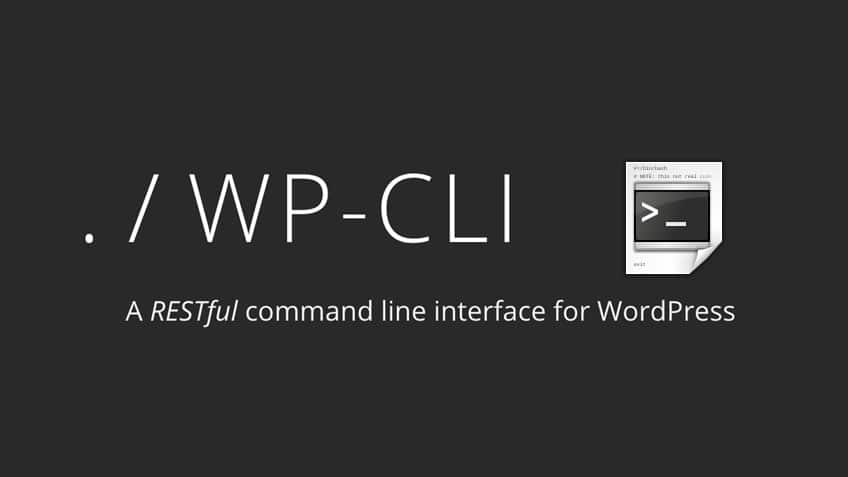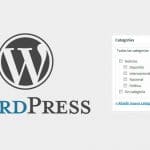- 1. Instalación y primeros pasos
- 2. Instalando WordPress y primeros pasos y configuraciones
- 3. Trabajando con posts
- 4. Trabajando con usuarios
- 5. Trabajando con la base de datos
- 6. Search & Replace, un comando imprescindible
- 7. Importar y Exportar contenido
- 8. Scaffold, genera esqueletos de código
- 9. Paquetes de comandos adicionales
- 10. Crea tus propios comandos
Con esta entrada comienzo una serie de artículos sobre WP-CLI (WordPress Command Line Interface).
WP-CLI es una herramienta que nos permite realizar acciones como instalar WordPress, activar/desactivar un plugin, crear usuarios, cambiar contraseñas, establecer configuraciones, crear contenido de prueba, regenerar miniaturas, etc… todo desde la línea de comandos.
Como desarrollador, con la interfaz de línea de comandos podrás mejorar la productividad y automatizar tareas o procesos.
En la página oficial de WP-CLI encontrarás cómo instalarlo en un entorno basado en linux. En este primer post vamos a ver cómo instalarlo en un entorno Windows.
Instalando WP-CLI en Windows
Lo primero que necesitarás es tener PHP. Si tienes instalado Xampp, Wamp ó Mamp lo primero es crear una variable de entorno para ejecutar php simplemente escribiendo php en la línea de comandos. Para ello:
- Accede al Panel de control
- Haz click en Sistema y Seguridad
- Haz click en Sistema
- En el menú lateral busca Configuración avanzada del sistema y haz click.
- En la pestaña Opciones avanzadas, busca el botón variables de entorno
- En Variables del sistema busca Path y haz click sobre Editar
- Añade una nueva con la ruta hacia la carpeta php de tu sistema. Por ejemplo: C:\xampp\php\
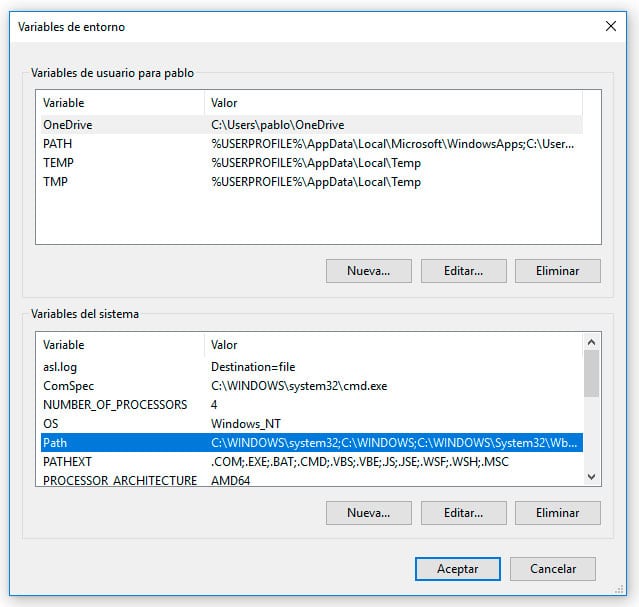
Abre la terminal y escribe PATH. Asegúrate que existe la ruta hacia PHP que hemos creado. A continuación escribe php -v, deberás obtener algo como esto:
C:\xampp\htdocs>php -v
PHP 5.6.21 (cli) (built: Apr 27 2016 20:13:54)
Copyright (c) 1997-2016 The PHP Group
Zend Engine v2.6.0, Copyright (c) 1998-2016 Zend Technologies
with Xdebug v2.2.5, Copyright (c) 2002-2014, by Derick RethansLo siguiente es instalar CURL. Puedes descargarte la versión adecuada a tu sistema desde aquí. Extrae los archivos del .zip y copia el archivo curl.exe que encontrarás en la carpeta /src a la carpeta %windir% (donde tengas instalado Windows). Más info aquí.
Ahora que tenemos CURL y PHP, vamos a descargar WP-CLI. Ejecuta el siguiente comando:
curl -O https://raw.githubusercontent.com/wp-cli/builds/gh-pages/phar/wp-cli.pharO también puedes descargarlo directamente desde aquí.
Ahora, si ejecutas en línea de comandos php wp-cli.phar --info, debe aparecerte algo como esto:
C:\xampp\htdocs>
php wp-cli.phar --info
PHP binary: C:\xampp\php\php.exe
PHP version: 5.6.21
php.ini used: C:\xampp\php\php.ini
WP-CLI root dir: phar://wp-cli.phar
WP-CLI vendor dir: phar://wp-cli.phar/vendor
WP_CLI phar path: C:\xampp\htdocs
WP-CLI packages dir:
WP-CLI global config:
WP-CLI project config:
WP-CLI version: 1.3.0Para simplificar el uso de WP-CLI e invocarlo simplemente escribiendo wp en línea de comandos, mueve el archivo wp-cli.phar dentro de la carpeta C:\Users\tu_usuario\bin (si no existe, créala).
A continuación, en la misma carpeta crea un archivo wp.bat y escribe estas líneas dentro:
@ECHO OFF
SET BIN_TARGET=%~dp0/./wp-cli.phar
php "%BIN_TARGET%" %*Ya casi estamos, vuelve a las variables de entorno a través del Panel de Control como hemos hecho antes, pero esta vez ve a Variables de Usuario. Edita PATH y añade «C:\Users\tu_usuario\bin».
Reinicia la consola y simplemente escribe wp --info. Si has hecho todo bien debe aparecerte la misma información que antes cuando ejecutamos php wp-cli.phar --info
Tienes información más detallada sobre este proceso aquí.
Hasta aquí el primer capítulo de esta serie. En el siguiente veremos cómo instalar un WordPress desde la línea de comandos y efectuar las primeras configuraciones.
NOTA
En Windows no están disponibles todas las funciones y/o características de WP-CLI